Daptar eusi
Urang nungkulan masalah kumaha cara nyelapkeun scroll bar dina Excel nalika urang gaduh set data anu ageung sareng hoyong milarian data naon waé ku cara ngagulung dina rohangan anu terbatas. Métode anu aya hubunganana sareng nyelapkeun scroll bar dina Excel ngabantosan urang ngagunakeun data urang tanpa ngahapus salah sahijina pikeun ngajaga rohangan anu terbatas sareng ngabantosan urang ngawétkeun data tina pangbajak. Dina artikel ieu, urang bakal nunjukkeun kumaha cara nyelapkeun scroll bar dina Excel dina cara horizontal sareng vertikal sareng sél tunggal sareng sababaraha sél.
Unduh Buku Latihan Praktek
Nyelapkeun Scroll Bar.xlsx
2 Métode pikeun Nyelapkeun Scroll Bar dina Excel
Lengkah kahiji nyaéta ngatur data urang. Pikeun tujuan ieu, kami parantos ngadamel set data profil perusahaan di AS kalebet Nami Pamilik , Jumlah Pagawe , sareng Pahasilan Taunan sapertos gambar di handap ieu. ngagambarkeun. Setét data di handap ieu diteruskeun ka Baris 34 ( B34:E34 sél).
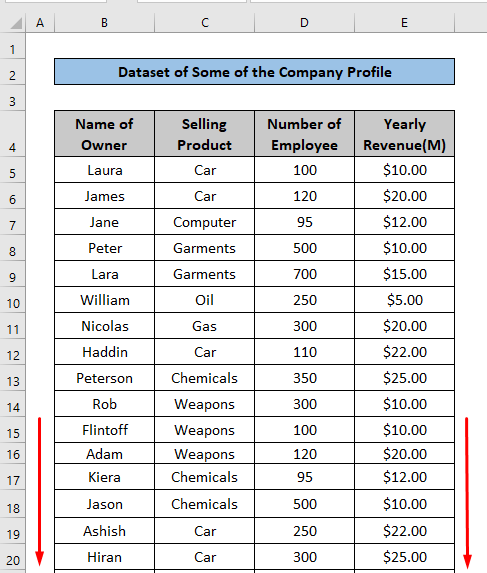
1. Nyieun Gulungan Bar Vertikal ku Nambahkeun Kontrol Bentuk
Urang kedah nuturkeun léngkah-léngkah ieu pikeun ngadamel bar gulir vertikal .
Lengkah 01: Pilih Pilihan Kontrol Bentuk
Kahiji, pilih tab Pamekar > Klik Selapkeun > Klik Scroll Bar tina menu turun-handap (anu disebut Form Control ).
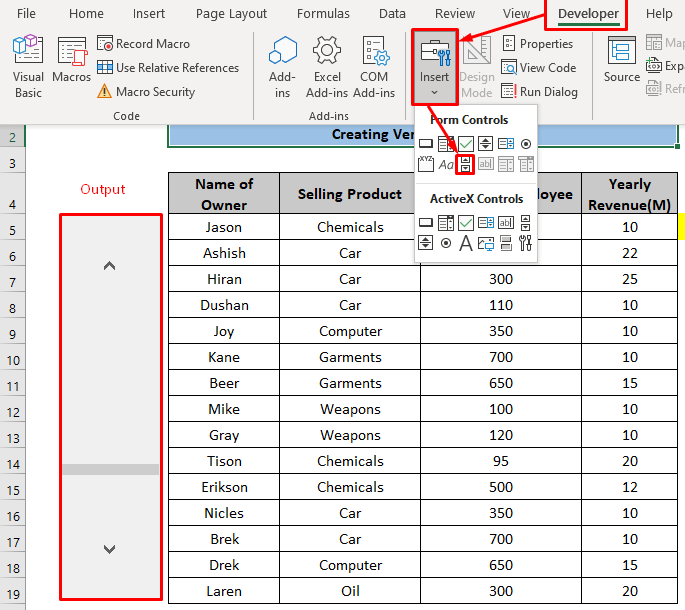
Upami urang henteu mendakan tab Developer hartosna éta henteu diaktipkeun, janten urang kedah ngaktipkeun heula. Kanggo ieuléngkah-léngkahna nyaéta:
Klik Témbongkeun > Klik Sesuaikeun Pita .

Salajengna, klik tab Developer .

Catetan : Lamun geus aya, urang teu kudu nuturkeun lengkah ieu.
Lengkah 02: Séred Gulung Bar & amp; Buka Pilihan Kontrol Format
Sanggeus réngsé léngkah munggaran, urang kedah ngaklik mana waé dina lembar kerja urang nganggo tombol Scroll Bar (Form Control) . A Scroll Bar bakal ditambahkeun kana lembar kerja Excel kusabab ieu.
Katilu, urang kudu Klik-katuhu dina Scroll Bar terus pilih 'Format Control' ti menu turun-handap. Sareng, urang bakal ningali kotak dialog Format Control .

Lengkah 03:Atur Kotak Dialog Kontrol Format
Dina kotak dialog Format Control , urang kedah lebet ka tab Control , teras jieun perobahan ieu:
Nilai ayeuna: 0
Nilai minimum: 0
Nilai maksimum: 15(Kami ningalikeun 15 baris sakaligus, janten 15 di dieu. Hasilna, upami pangguna nyetél bar gulung ka 15, baris 15-30 ditampilkeun. .)
Parobihan tambahan:
Robah Halaman:15
Tumbu sél: VERTICAL!$G$5 ( Di dieu VERTICAL nujul kana nami lambar ti mana urang milih sél )

Lengkah 04: Robah ukuran Lembar jeung Tambahkeun Formula
Dina hambalan ieu, urang kudu ngarobah ukuran scroll bar. Teras urang kedah nerapkeun fungsi OFFSET sapertosieu.
=OFFSET(DATASET!B5,VERTICAL!$G$5,0,1,1) Di dieu, DATASET!B5 nyaéta sél rujukan nu dicokot tina Lembar Dataset , jeung VERTICAL!$G$5 nyaéta sél rujukan. Urang geus nyokot eta ngaliwatan milih G5 sél dina Dataset sheet terus pencét F4 tombol . Jeung 0,1 jeung 1 nyaéta Kolom, Jangkungna, jeung W idth . Ieu OFFSET fungsi utamana ngagunakeun rujukan nu DATASET!B5 sél dieu. Teras, urang ngimbangan ku sél G5 dina lambar Dataset . Kusabab urang geus numbu G5 ka nilai bar ngagugulung, rumus ngarujuk kana ngaran kaayaan kahiji dina waktu nilai scrollbar nyaeta 1. Nya kitu, indikasi kaayaan kadua lumangsung nalika eta jadi 2.
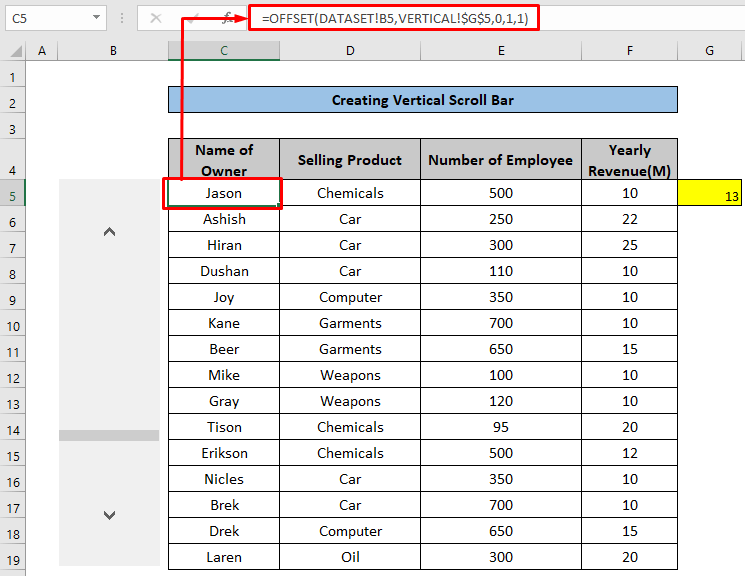
Dina hal ieu, fungsi OFFSET gumantung kana sél VERTICAL!$G$5 , nu utamana numbu ka scroll bar .
Ayeuna, set scroll bar tos siap.
Sareng pernyataan ieu ogé leres pikeun sél anu sanés.
Maca deui: [Dibereskeun!] Vertikal Scroll Bar Teu Gawé dina Excel (10 Kemungkinan Solusi)
2. Nyelapkeun Scroll Bar Horizontal dina Excel
Gulir bar horizontal bakal ngarobah nilai dina Excel sacara horizontal. Léngkah-léngkah pikeun nyiptakeunana sami sareng léngkah-léngkah anu dijelaskeun pikeun nyiptakeun gulung bar nangtung. Ieu ngan parobahan dina nyieun Format Control kotak dialog horisontal. Kursor beurit kedah ngalih dina cara sapertos kituyén panjang horizontal kudu leuwih badag batan panjang vertikal. Sareng anu terakhir, bédana sanés nyaéta urang kedah milih sél anu nilaina kedah digulung. Léngkah-léngkahna sapertos kieu:
Lengkah 01: Pilih Pilihan Kontrol Bentuk
Pilih Pamekar tab > Klik Selapkeun > Klik Scroll Bar tina menu turun-handap ( Form Control ) > Pasang dina cara horizontal.

Lengkah 02: Séred Scroll Bar & Buka Pilihan Kontrol Format
Dina léngkah ieu, urang kedah klik-katuhu dina gulung bar teras pilih Kontrol Format tina ménu turun-handap. A Format Control kotak dialog bakal muncul.

Lengkah 03:Atur Format Control Dialog Box
Dina kotak dialog Format Control urang kudu indit ka tab Control , jeung jieun perobahan ieu:
Nilai ayeuna: 0
Nilai minimum: 0
Nilai maksimal: 300(Supaya urang tiasa ngagulung nilaina dugi ka 300)
Parobihan tambahan:
Robah Halaman:10 (Saleresna henteu aya artina di dieu)
Tumbu sél: $D$5 ( Sél anu nilaina kudu urang robah ku cara maké scroll bar)
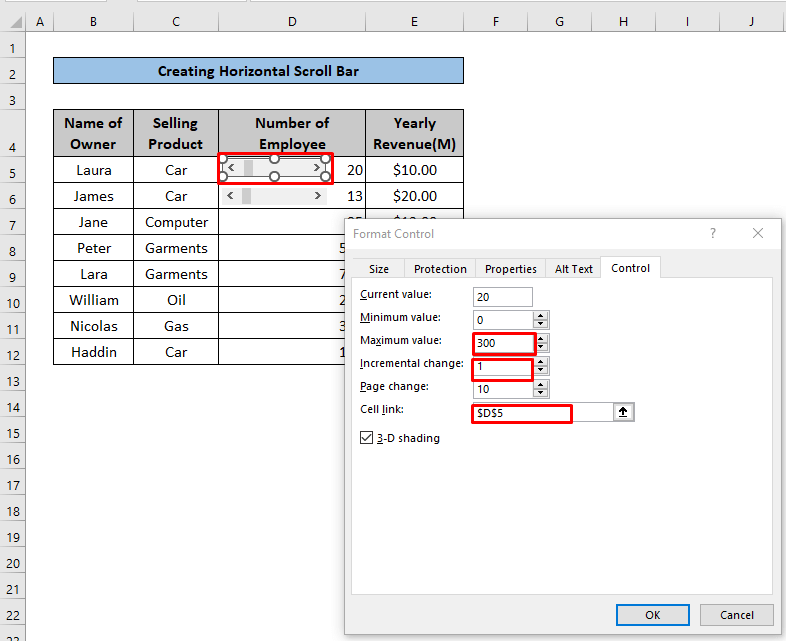
Maca deui : [Dibereskeun!] Excel Horizontal Scroll Bar Teu Gawé (8 Solusi Kamungkinan)
Hal-hal anu Perlu Diinget
- Dua métode anu dijelaskeun di luhur rada béda. Urang kedah nerapkeun anu munggaran nyaéta gulung bar nangtung pikeun set data sadayanabari urang bakal nerapkeun scroll bar horisontal pikeun ngagulung ngan hiji nilai sél urang.
- Urang kudu nambahkeun hiji scroll bar pikeun tiap sél hiji individual dina kasus ngagulung horizontal ditétélakeun di luhur.
- Dina Dina kasus ngagulung vertikal, urang kedah nganggo OFFSET fungsi anu peryogi deui sél rujukan.
- Nilai Maksimum, Parobahan Incremental, Parobahan Halaman, sareng Tautan sél dina Format Control kotak anu paling penting. Pikeun ngagulung vertikal, jumlah Nilai Maksimum jeung Parobahan kaca sarua jeung Jumlah Baris Total tina susunan data. Upami teu kitu, ngagulung bar bakal masihan nilai nol kanggo sél anu terakhir.
Kacindekan
Urang tiasa ngagulung dina Excel nganggo scroll bar dina cara Vertikal sareng Horizontal. Sareng ogé, pikeun sakabéh set data sareng pikeun sél tunggal. Nalika urang nambahkeun scrollbar dina cara nangtung pikeun sakabéh dataset lajeng urang kudu make fungsi OFFSET pikeun numbu dataset jeung scroll bar. Tapi dina kasus ngagulung sél tunggal, urang henteu kedah nganggo fungsi OFFSET sabab hiji sél tunggal henteu kedah ngaitkeun nganggo rumus ieu. Urang tiasa nganggo Excel pikeun ngagulung dina cara naon waé kalayan gampang.

